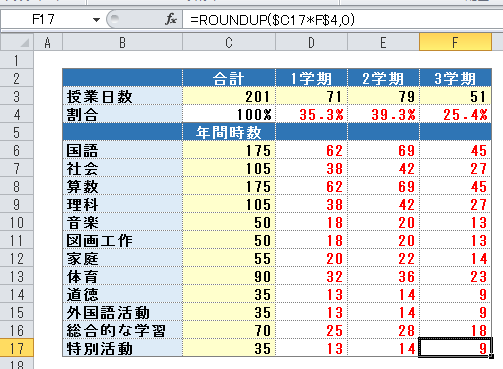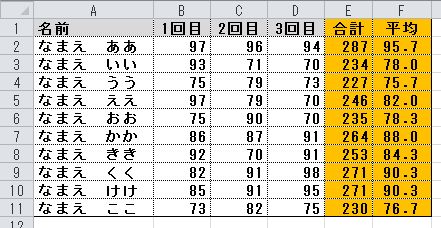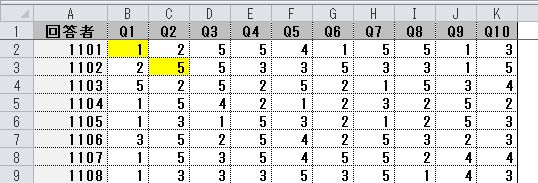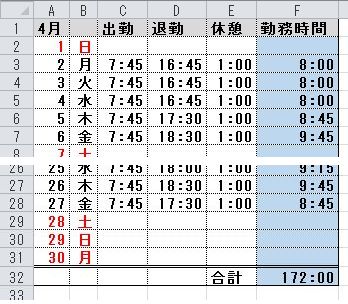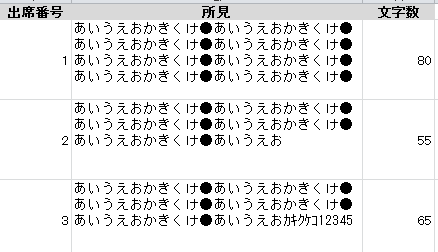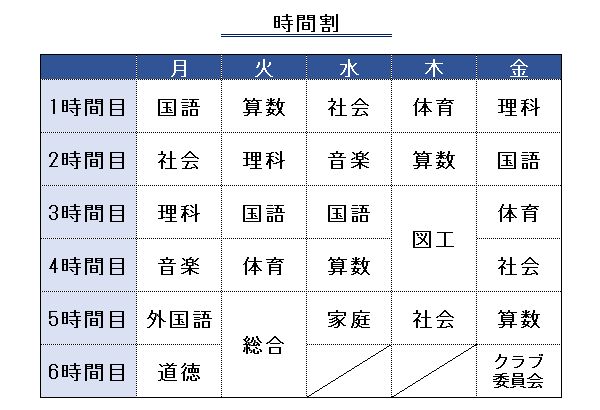エクセルで学期別の授業時数を計算する方法
エクセルを使って学期別の授業時数を計算する方法を紹介します。
年間指導計画作成時などに活用してみてください。
| 完成イメージ |
|---|
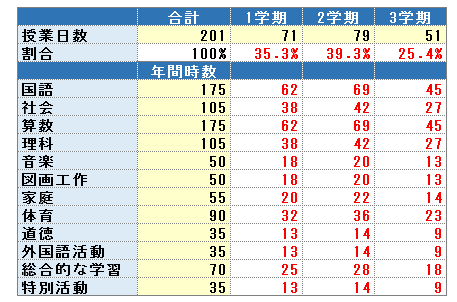 |
科目別の年間時数と学期別の授業日数(ともに黒字の部分)を入力することで、科目ごとに学期別の授業日数(赤字の部分)を計算して表示します。
エクセルでの学期別時数計算表の作り方
枠となる部分を作成します。
色などは見やすいように自由に設定してください。
枠となる部分を作成
セルを結合したりせず、ひとつのセルでひとつのマスとなるように作成します。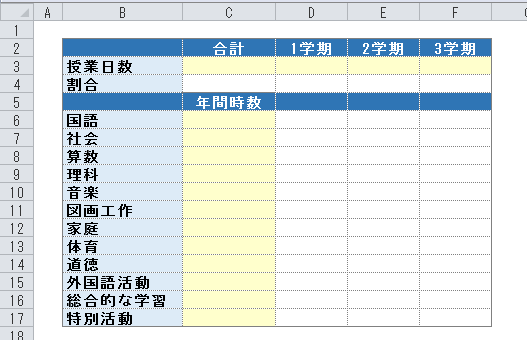
固定値を入力
固定値となる「科目別の年間時数」「学期別の授業日数」を入力します。
合計授業日数の割合には「100%」と入力しておきます。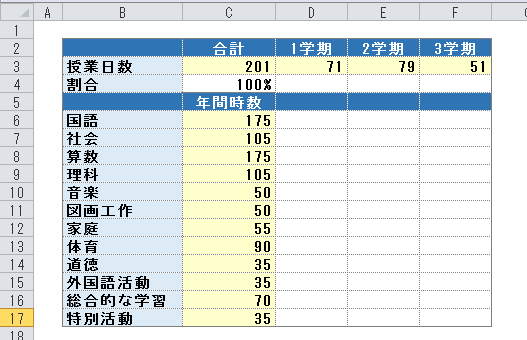
学期ごとの割合を求める計算式を入力
1〜3学期の割合を表示するセルに計算式を入力します。
各学期の授業日数÷合計授業日数が割合なので、
「=各学期の授業日数セル / 合計授業日数セル」との計算式を入力します。
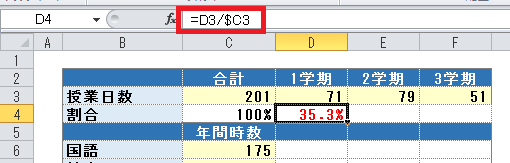
=D3/$C3 が入力した計算式です。「$C3」と「$」をつけて絶対参照にしておけば、2学期・3学期に式をコピーすることができます。
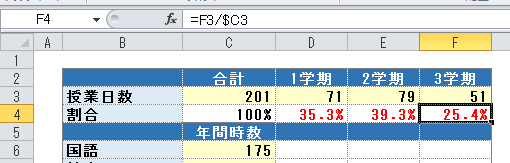
「絶対参照」の意味がわからなければ、無理して「$」をつける必要はありません。
ただし、2学期、3学期のところにコピーではなく式を入力する必要があります。
学期ごとの授業時数を求める計算式を入力
科目ごとに入力されている年間時数に、上記で求めた学期ごとの割合を掛ければ、学期ごとの授業時数を求めることができます。
小数点以下が発生するので、数値を切り上げる関数(ROUNDUP)も同時に使用します。
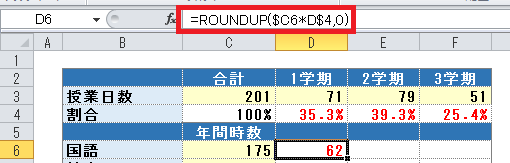
=ROUNDUP($C6*D$4,0) が入力した計算式です。
【関数】ROUNDPUP(数値,桁数)
- 数値…切り上げ対象とする数値
- 桁数…0を指定すると整数に切り上げる
上記は、C6セル(国語の年間授業時数)とD4セル(1学期の授業割合)を掛けた数値を整数に切り上げているという計算式になります。
「$C6」「D$4」と「$」をつけて絶対参照にしているのは計算式をコピーするためです。
これでほかのセルにも計算式をコピーすることができます。
完成形